Aprenda rapidamente a aumentar o valor-limite da velocidade na qual você realiza downloads no IE8.
Caso você ainda não saiba: downloads realizados através do Internet Explorer 8 (sem usar nenhum gerenciador) não utilizam toda a banda disponível, ou seja, você não consegue usar todo o potencial da sua conexão! Além disso, talvez você também não saiba que existe um método bastante simples de fazer com que essa taxa de transferência seja aumentada. Mas não se preocupe, caso você leia este artigo até o fim seguindo todas as instruções à risca, sua velocidade de downloads aumentará daqui a poucos minutos!
1)Primeiramente, se você usa o Windows Vista, abra o Menu Iniciar, digite “regedit” e clique sobre o ícone que aparecerá, já se você usa o Windows XP, abra o Menu Iniciar, clique em “Executar…”, digite “regedit” e pressione “OK”. Outro método válido em ambos os sistemas é pressionar as teclas “Windows + R” para abrir o “Executar…” e seguir os procedimentos descritos para o Windows XP.

2) Aberto o Editor de Registro, navegue até a pasta (chave) “HKEY_CURRENT_USER \ Software \ Microsoft \ Windows \ CurrentVersion \ Internet Settings”, clique com o botão direito do mouse, selecione “Exportar” (para salvar uma cópia de segurança no caso de algo dar errado).

3) Agora, clique novamente com o botão direito do mouse dentro de (ou sobre) “Internet Settings”, mova o ponteiro para “Novo”, escolha “Valor DWORD (32 bits)” e digite “MaxConnectionsPerServer” como sendo o nome. Repita a mesma operação para criar o valor “MaxConnectionsPer1_0Server”.

4) Insira o valor “10” em “Dados do valor” e selecione “Hexadecimal” em “Base”. Para poder alterar isso, simplesmente clique duas vezes sobre os registros criados (um de cada vez) ou selecione “Modificar…” após clicar com o botão direito. Para finalizar, reinicie seu computador para que as configurações surtam efeito.

Feito por: Allan Valin Ribeiro da Fonseca